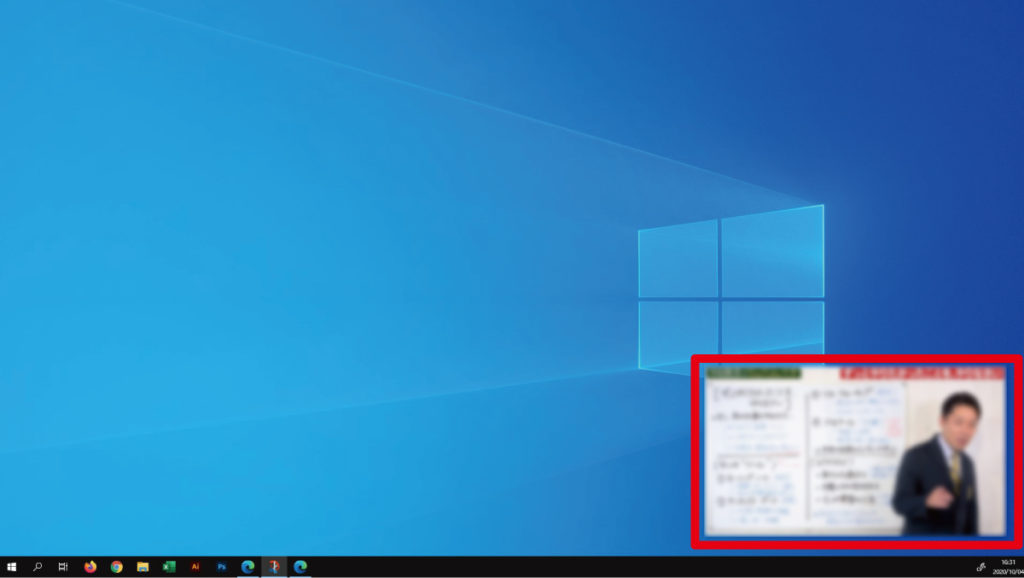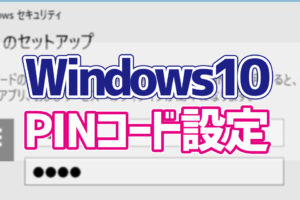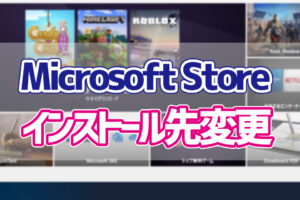ピクチャインピクチャを使用すると、YouTubeなどの動画を常にPC画面に表示させることができます。
今回はMicrosoft Edgeでこの機能を使用する方法を紹介します。
Edgeでピクチャインピクチャを使用する方法
1.Microsoft EdgeでYouTubeなどの動画サイトで動画を再生します。
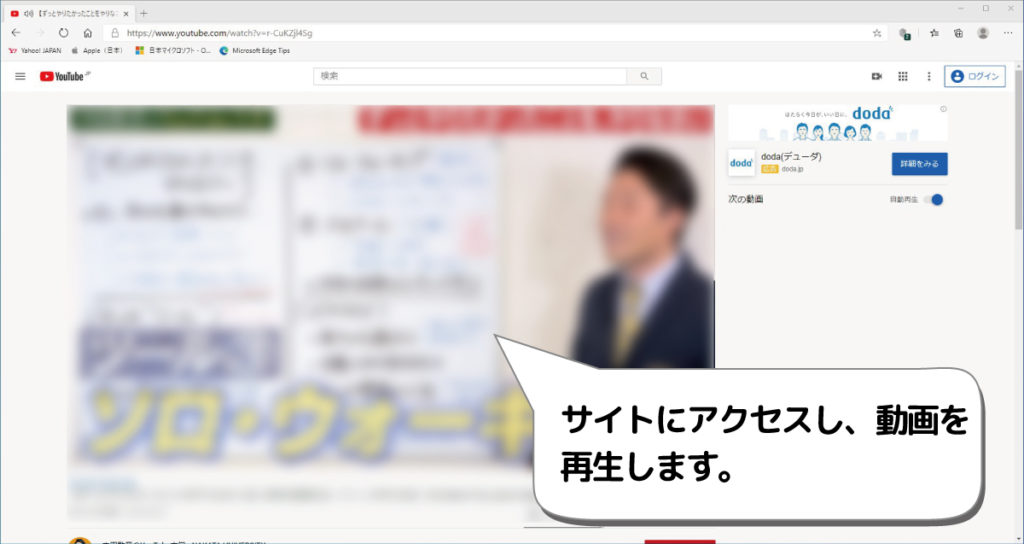
2.動画上を2回右クリックし、メニューを表示します。
動画サイトによっては1回でメニューが表示される場合もあります。
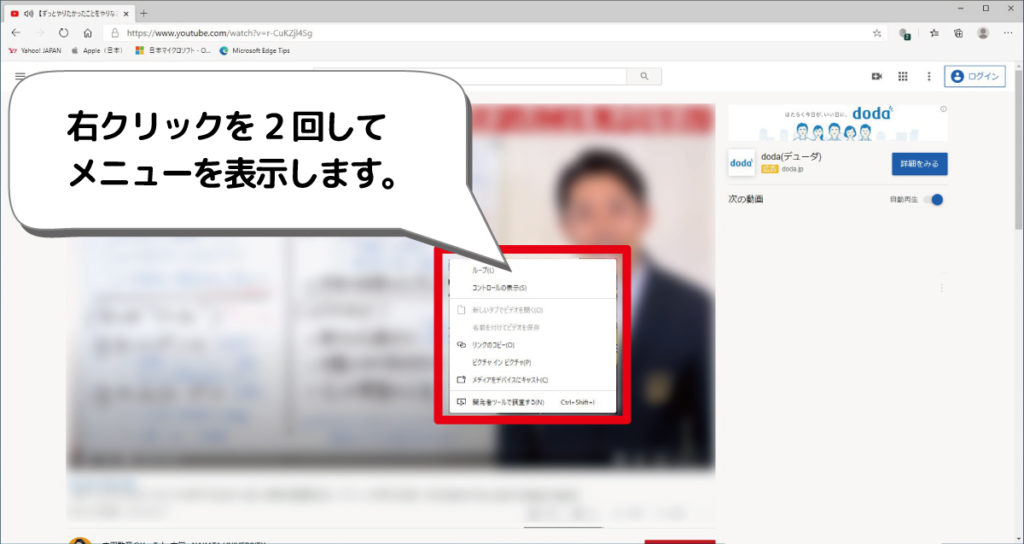
3.メニューから「ピクチャ イン ピクチャ」をクリックします。
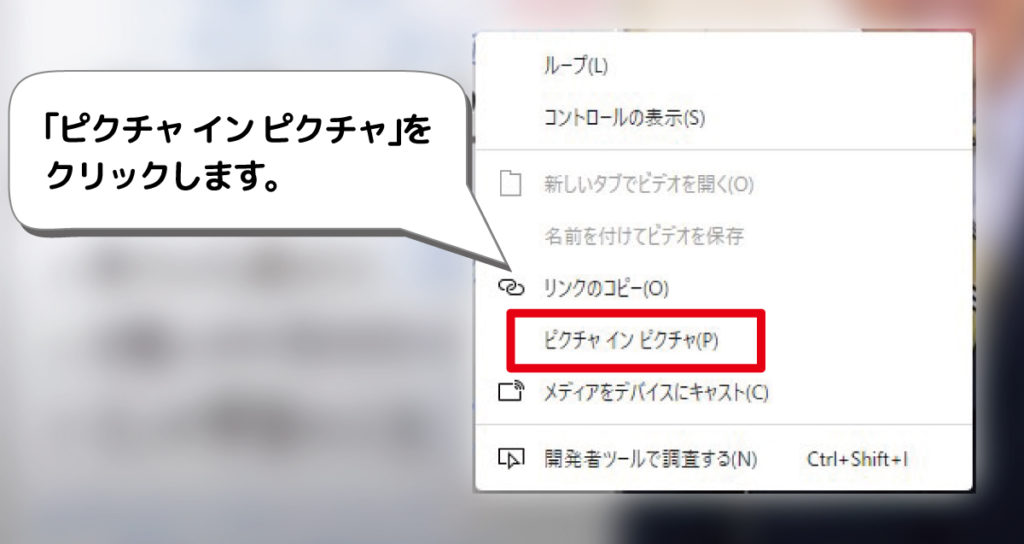
再生中の動画をピクチャインピクチャに切り替えることができました。